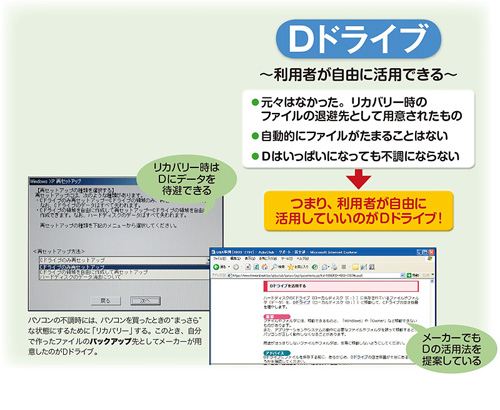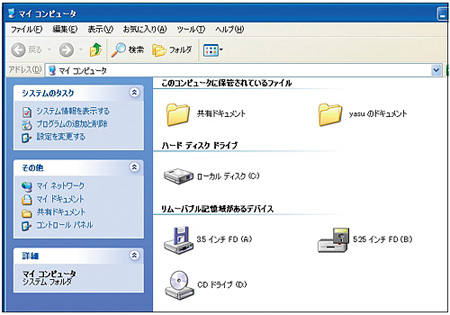最近のパソコンのほとんどは1つの内蔵ハードディスクを、2つのドライブとして使えるように設定しています。これがCドライブとDドライブです。ここでは、CドライブとDドライブの役割を見ていきます。ハードディスクのどこにムダがたまるのかがわかれば、メンテナンスやDドライブの活用のコツがスッキリ理解できます。
CとDの役割が快適さのカギ
まず「スタート」メニューから「マイコンピュータ」(Vistaは「コンピュータ」)を開いてみましょう。多くのパソコンには「~(C:)」と「~(D:)」があります(下図)。これがCドライブとDドライブを表し、それぞれ役割があります。
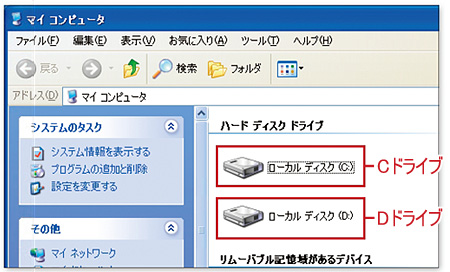
Cドライブは、Windowsやソフト、WordやExcelなどで作ったファイルやデジカメ写真、メールなど、パソコンに入るファイルが保存されるようになっています。使っているだけで、自然とデータがどんどんたまる“運命”にあるのがCドライブです。
Cドライブにデータがたまり続けると“ゴミ”が増え、空きも少なくなります。実は、Windowsが快適に動作するには、Cドライブがある程度以上空いていることが不可欠。空きが不足したりムダが残っていると、パソコンが遅くなったり、不調になったりする原因となります。
Dドライブを活用すると、こうしたCの“運命”を変えることができます。Dドライブは、本来はパソコンをリカバリーするときなど、Cドライブのデータを消さなくてはいけない場合に、ファイルの一時的な待避場所として用意されたものです。特に利用しない限り、Dドライブは空いたままなので[注]、これを使わない手はありません。
| [注]テレビ機能を装備するパソコンのように、Cドライブの空きを保つために、録画した映像をDドライブに保存する製品もあります。 |
パソコンの仕組み上、DにWindowsは入れられませんが、Word、Excelのファイルや写真は、Dに保存して構いません。また、Cドライブとは異なり、DがいっぱいになってもWindowsは不調になりません。
これから、Cドライブのムダをなくす3つのポイントを見ていきます。
|